Wprowadzenie
Błąd 0x80004005 w systemie Windows 10 to powszechny, choć frustrujący problem, który zakłóca normalne funkcjonowanie komputera. Błąd ten może wystąpić podczas aktualizacji oprogramowania, prób uzyskania dostępu do współdzielonych plików lub modyfikowania ustawień systemowych. Ze względu na tajemniczy charakter „nieokreślonego błędu” ten przewodnik pomoże użytkownikom przejść przez proces rozwiązywania problemów, dostarczając jasne kroki, aby odzyskać sprawność systemu.

Rozumienie błędu 0x80004005
Kod błędu 0x80004005 oznacza ogólną awarię operacyjną w systemach Windows. Często pojawia się bez szczegółowych informacji, co utrudnia rozwiązywanie problemów. Użytkownicy napotykają ten błąd podczas zadań takich jak instalowanie aktualizacji, uzyskiwanie dostępu do dysków sieciowych lub wykonywanie operacji transferu plików. Zrozumienie wszechstronności tego problemu pozwala użytkownikom zastosować ukierunkowane metody rozwiązywania problemów.
Typowe przyczyny błędu 0x80004005
Identyfikacja przyczyn tego błędu jest kluczowa dla znalezienia rozwiązania:
- Ograniczenia dostępu do plików: Występują, gdy użytkownikom brakuje niezbędnych uprawnień do przeglądania lub zmiany pliku.
- Przerwy w aktualizacjach Windows: Nieudane pobierania lub procesy instalacji aktualizacji łatwo wywołują ten błąd.
- Źle skonfigurowane ustawienia sieciowe: Słaba konfiguracja sieciowa utrudnia dostęp do zasobów współdzielonych, powodując konflikty.
- Uszkodzone pliki systemowe: Uszkodzone lub brakujące pliki krytyczne dla różnych procesów mogą prowadzić do takich błędów.
Powiązanie przyczyny problemu z jego możliwym rozwiązaniem zawęża podejście, umożliwiając użytkownikom efektywne rozwiązanie problemu wpływającego na ich urządzenia.
Jak zdiagnozować błąd 0x80004005
Szczegółowa diagnostyka pomaga sformułować skuteczną strategię rozwiązania:
- Analizowanie dzienników zdarzeń: Użyj Podglądu zdarzeń Windows, aby zlokalizować dzienniki związane z błędem. Te dzienniki dostarczają szczegółowych informacji o pochodzeniu błędu.
- Wykorzystanie narzędzia rozwiązywania problemów Windows: Skorzystaj z tego narzędzia, aby łatwiej zidentyfikować i rozwiązać potencjalne problemy, które mogą przyczyniać się do błędu.
Przeprowadzenie tych kroków diagnostycznych przygotuje Cię do bezproblemowego wdrożenia odpowiednich rozwiązań.
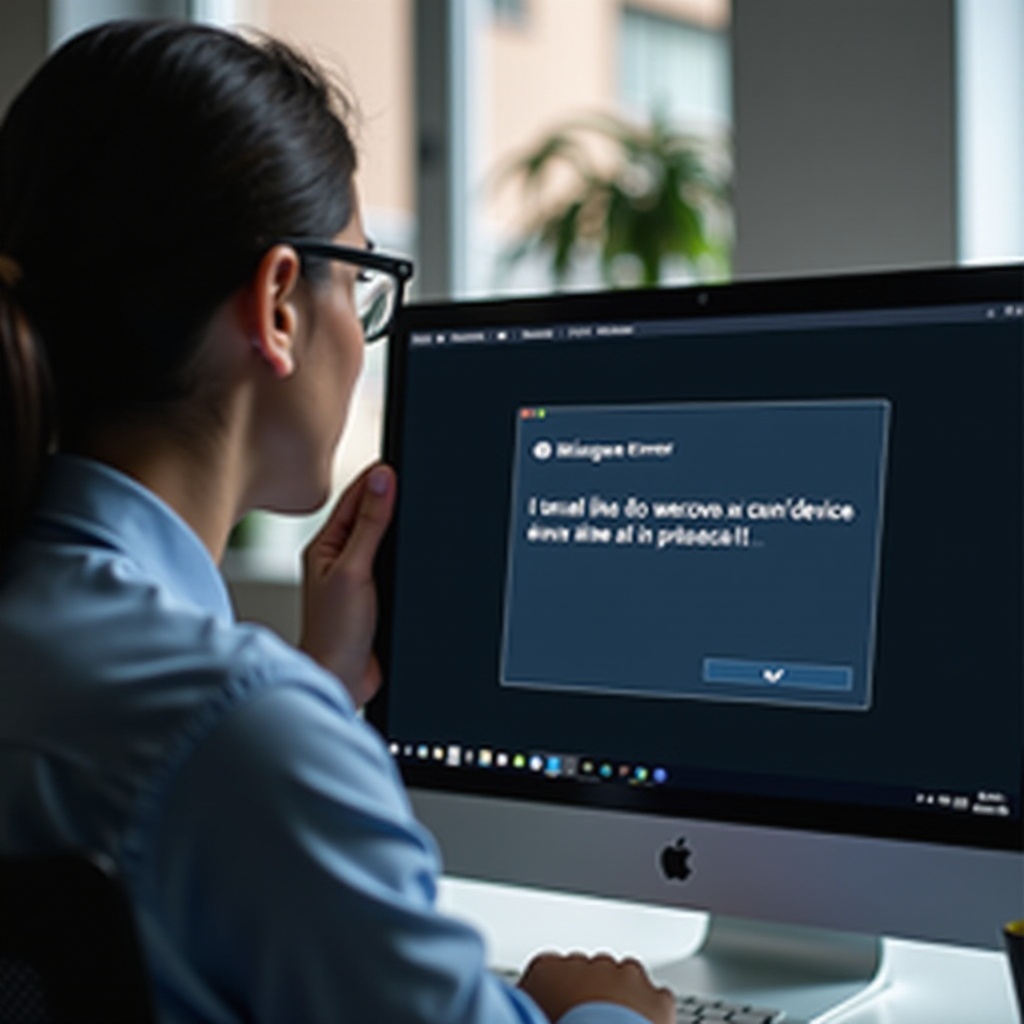
Kroki naprawy błędu 0x80004005
Oto konkretne kroki, aby rozwiązać błąd i przywrócić funkcjonalność:
- Regulacja uprawnień do plików:
- Przejdź do pliku lub folderu odpowiedzialnego za problem.
- Kliknij prawym przyciskiem myszy i wybierz „Właściwości”.
- Przejdź do zakładki „Zabezpieczenia”.
-
Kliknij „Edytuj”, aby zmienić uprawnienia, umożliwiając pełną kontrolę dla potrzebnych użytkowników.
-
Konfiguracja ustawień dysku sieciowego:
- Zweryfikuj ustawienia udostępniania sieciowego za pomocą Panelu sterowania.
-
Zaktualizuj sterowniki sieciowe w Menedżerze urządzeń, aby zapewnić użycie bieżących i zgodnych sterowników.
-
Uruchomienie Narzędzia Kontroli Plików Systemowych (SFC) i narzędzia DISM:
- Otwórz Wiersz polecenia jako administrator.
- Wpisz
sfc /scannow, aby przeskanować i naprawić uszkodzone pliki systemowe. -
Następnie wpisz
DISM /Online /Cleanup-Image /RestoreHealth, aby naprawić głębsze problemy z obrazem systemowym. -
Zerowanie komponentów aktualizacji Windows:
- Zatrzymaj usługi aktualizacji Windows za pomocą Wiersza polecenia (
net stop wuauservinet stop bits). - Zmień nazwę folderu
C:\Windows\SoftwareDistributionużywając (ren C:\Windows\SoftwareDistribution SoftwareDistribution.old). -
Uruchom ponownie usługi aktualizacji za pomocą (
net start wuauservinet start bits). -
Wykonanie czystego rozruchu:
- Uzyskaj dostęp do konfiguracji systemu, przejdź do ‘Usługi’ i wyłącz wszystkie usługi inne niż Microsoft.
- Użyj ‘Ukryj wszystkie usługi Microsoft’ dla bardziej wyrafinowanego widoku, następnie kliknij ‘Wyłącz wszystkie’.
- Zrestartuj komputer, tworząc nowe środowisko do rozwiązywania problemów.
Wykonując te starannie zaprojektowane kroki, wielu użytkowników skutecznie rozwiązuje nie tylko objawy błędu, ale także jego przyczyny, zapewniając kompleksowe odzyskiwanie systemu.

Zaawansowane techniki rozwiązywania problemów
Gdy standardowe środki nie rozwiązują błędu, warto rozważyć te zaawansowane opcje:
- Ostrożna modyfikacja rejestru Windows, aby dostosować ustawienia związane z błędem, zapewniając najpierw kopię zapasową danych, aby zapobiec dalszym problemom systemowym.
- Naprawa obrazu Windows za pomocą narzędzia DISM poprzez rozwiązanie problemów leżących u podstaw, które wpływają na podstawową funkcjonalność systemu operacyjnego.
Należy korzystać z tych technik tylko wtedy, gdy podstawowe metody nie są wykonalne, zachowując ostrożność, ponieważ nieodpowiednie zmiany mogą znacząco wpłynąć na stabilność systemu.
Środki zapobiegawcze i najlepsze praktyki
Wdrożenie strategii zapobiegawczych zapewnia długoterminową stabilność systemu:
- Regularne aktualizacje systemu i kopie zapasowe: Dbaj o aktualność z najnowszymi poprawkami i regularnie twórz kopie zapasowe ważnych danych.
- Utrzymanie protokołów bezpieczeństwa: Wykorzystuj skuteczne programy antywirusowe do ochrony przed potencjalnymi zagrożeniami i podatnościami systemowymi.
Te praktyki nie tylko zapobiegają pojawianiu się takich błędów, ale także przyczyniają się do ogólnej efektywności i bezpieczeństwa systemu.
Podsumowanie
Błąd 0x80004005 w Windows 10 to powszechne wyzwanie dla użytkowników. Jednak stosując dobrze zorganizowany proces diagnostyki i rozwiązywania problemów, można skutecznie zniwelować zakłócenia, jakie powoduje. Regularna konserwacja i rozsądne środki bezpieczeństwa są kluczowe dla zapobiegania przyszłym wystąpieniom, zapewniając ciągłe i efektywne doświadczenie komputerowe.
Najczęściej zadawane pytania
Jaka jest najczęstsza przyczyna błędu 0x80004005 w Windows 10?
Typową przyczyną są niewystarczające uprawnienia do plików, co może prowadzić do nieautoryzowanych modyfikacji lub problemów z dostępem.
Czy mogę naprawić błąd 0x80004005 bez pomocy profesjonalisty?
Oczywiście, z odpowiednimi narzędziami i wskazówkami wielu użytkowników może samodzielnie rozwiązać ten błąd.
Jak mogę zapobiec ponownym wystąpieniom błędu 0x80004005 w Windows 10?
Regularne aktualizowanie systemu oraz upewnianie się, że uprawnienia i konfiguracje są poprawne, pomaga zapobiec nawrotom.
